최근 개발자들 사이 쳇gpt는 필수적인 도구로 자리 잡았다.
그러나 아직도 코드를 복사-붙여넣기하여 ChatGPT를 이용하는 사람이 많다.
이번 포스팅에서는 이 확장 기능을 사용하여 개발 생산성을 극대화하는 방법을 소개한다.
그 주인공은 ChatGPT extension(주피터노트북 용)이다.
지금 바로 시작해보자.
익스텐션 설치 방법
크롬 사용자라면 아래 웹사이트에서 바로 설치 할 수 있다.
ChatGPT - Jupyter - AI Assistant
ChatGPT-powered AI assistant for Jupyter Notebooks...
chrome.google.com
1. Chrome에 추가 클릭

참고)
다른 브라우저를 사용할 경우 해당 사이트에서 사용법을 확인할 수 있다.
2. 추가정보 입력

1) OpenAI API 클릭
2) 사용할 모델 선택
3) API key 입력(API key 얻는 방법)
4) API key 저장
설치가 완료되면 새로운 버튼이 생성되어 활용할 수 있다.

이제, ChatGPT Extension 사용 방법을 알아보자!
익스텐션 사용 방법
1) debug mode(디버그 모드)
기본적으로 코드 오류가 발생하면 아래와 같이 간단한 설명이 제공된다.
# 예제코드
my_list = [1,2,3,4]
for num in mylist
num **2
# output
Cell In[1], line 3
for num in mylist
^
SyntaxError: expected ':'물론 예제와 같은 간단한 코드는 해당 설명으로 충분하지만 복잡한 코드일 경우 자세한 설명이 필요할때가 있다.
이때 해당 셀을 클릭 후 디버그 모드를 클릭해보자.

보다 상세한 설명과 추천 수정 코드까지 제공한다.

수정코드는 편하게 복사하여 사용할 수 있다.
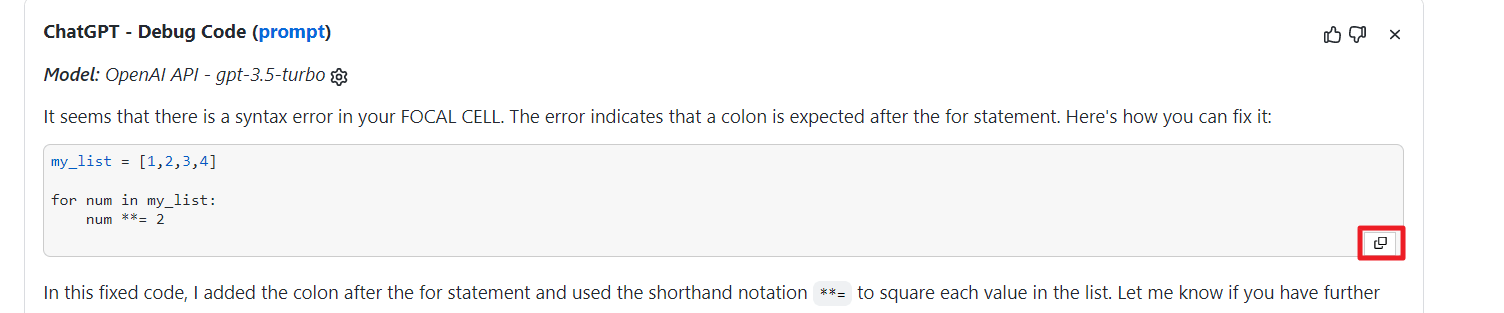
2) explain mode(설명 모드)

해당 버튼을 클릭하면 explain mode로 접근할 수 있다.
#예제 코드
my_list = [1,2,3,4]
for num in my_list:
num **= 2
디버그 모드와 달리 코드에 대한 좀더 상세한 정보를 제공한다.
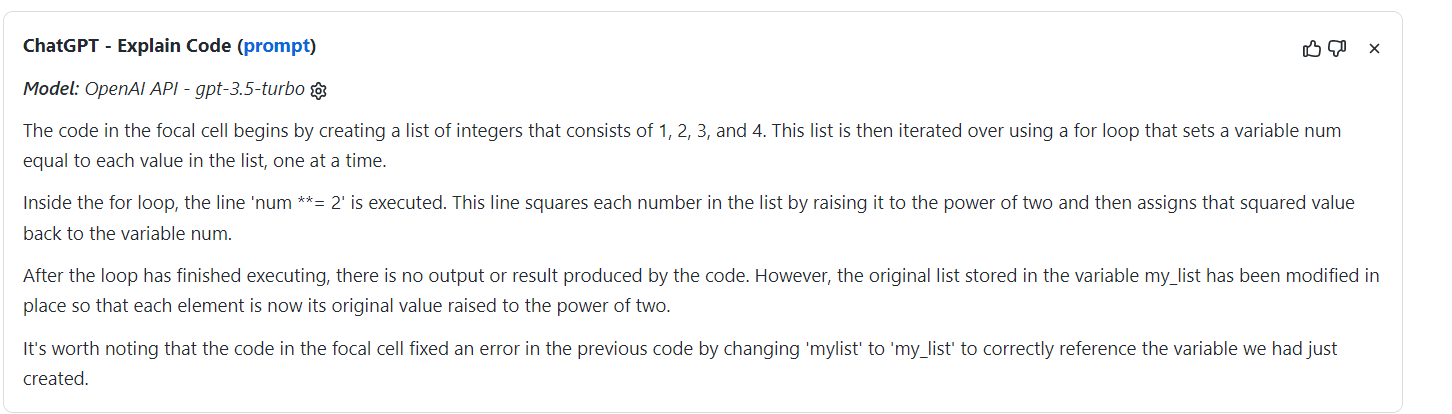
3) Complete mode
comple mode는 작성이 덜된 코드를 완성해주는 방식이다.
# 예제 코드
my_list = [1,2,3,4]
for num in my_list:
num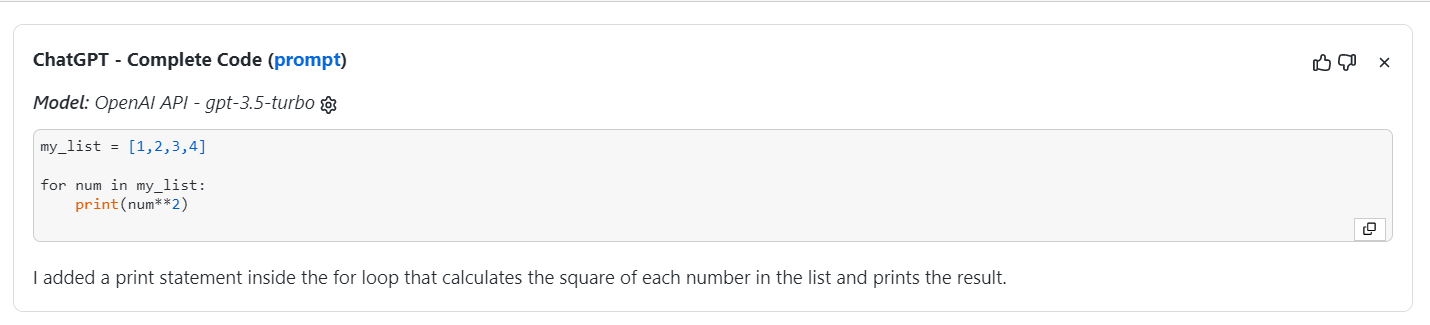
결론
지금까지 쳇지피티 쥬피터 익스텐션의 다양한 사용법에 대해 알아보았다. 위에서 소개한 3가지 모드 외에도 다양한 기능이 제공되니 꼭 사이트에서 확인해보길 바란다.
결론적으로, 각 기능들이 비슷한 것처럼 느껴질 수 있다.
하지만 특별한 목적에 맞춰 개발된 기능들이기 때문에 생산성 향상에 도움이 될것으로 보인다.
이 익스텐션을 활용하여 개발 생산성을 한 단계 높여보자!
'머신러닝,딥러닝' 카테고리의 다른 글
| YOLO 포맷, COCO 포맷으로 쉽게 변경하는 방법 (0) | 2023.01.10 |
|---|---|
| [sklearn] 'stratify' 의 역할(train_test_split) (0) | 2023.01.05 |
| [머신 러닝 기초] 정밀도(Precision) vs 재현율(Recall) 개념 (3) | 2022.10.04 |






댓글
꼬예님의
글이 좋았다면 응원을 보내주세요!
이 글이 도움이 됐다면, 응원 댓글을 써보세요. 블로거에게 지급되는 응원금은 새로운 창작의 큰 힘이 됩니다.
응원 댓글은 만 14세 이상 카카오계정 이용자라면 누구나 편하게 작성, 결제할 수 있습니다.
글 본문, 댓글 목록 등을 통해 응원한 팬과 응원 댓글, 응원금을 강조해 보여줍니다.
응원금은 앱에서는 인앱결제, 웹에서는 카카오페이 및 신용카드로 결제할 수 있습니다.